
Android am PC nutzen mit BlueStacks
Es ist wahrscheinlich vielen schon einmal so ergangen, dass sie die liebsten Spiele vom Smartphone auch auf dem Rechner spielen wollten. Daher möchten wir dir zeigen, wie du Android am PC nutzen kannst. Zwar ist das nicht ohne ein Programm möglich, aber mit der Software BlueStacks kannst du deinen Rechner nahezu wie dein Handy benutzen, außer eben telefonieren. Wir selbst hatten auch das Bedürfnis Fallout Shelter und andere Android Apps am PC zu spielen, da die Bedienung auf dem Handy und auch dessen Akku keinen Spaß machten.
So kannst du Android am PC steuern:
Nach der Installation von BlueStacks kannst du die Programme einfach herunterladen. Dabei wird zunächst aber dein Android Account verknüpft, was nur mit einer gültigen Mobilfunknummer geht. Einzige Voraussetzung für die Nutzung von Android am PC ist somit, dass du wirklich ein Smartphone besitzt. Und das sollte in der heutigen Zeit ja gegeben sein.
Schritt-für-Schritt Anleitung:
- Lade dir zunächst BlueStacks herunter
- Installiere das Programm
- Starte BlueStacks und wähle eine gewünschte App aus
- Bestätige das Fenster mit „Enable AppStore“ und Enable „App Sync“
- Hinterlege dein Google Konto oder erstelle ein neues Konto
- Melde dich in Bluestacks bei Google an, um Google Play zu erlauben (notwendig für die Nutzung von Spielen)
- Klicke noch einmal auf eine gewünschte App um sie zu installieren. Dies löst die letzten Schritte der Kontoeinrichtung aus.
- Wählt eine Zahlungsmethode aus oder kickt auf „Überspringen“
- Fertig! Du kannst dir nun die gewünschten Apps herunterladen
- Fertig!
Unser Fazit: Mit BlueStacks kommen endlich alle deine liebsten Apps auch auf den PC. Und es ist wirklich fantastisch seine Lieblingsspiele ganz nebenbei auch am Rechner spielen zu können, während man arbeitet. Außerdem muss man sich so auch keine Gedanken um den Akku machen, der beim Spielen am Smartphone spürbar schnell abnimmt. Auf jeden Fall ist BlueStacks einen Blick wert!
Video-Anleitung:
Links mit * sind Affiliate-Links. Durch den Kauf über diesen Link erhalten wir einen Teil des Kaufpreises als Provision, ohne dass für dich Mehrkosten entstehen. Das hilft uns die hier vorhandenen Angebote für dich weiter auszubauen! Danke!
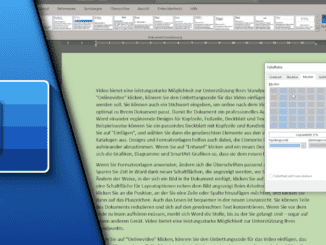
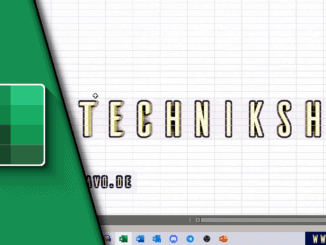
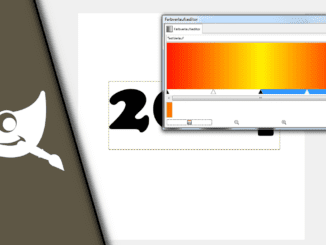
Hinterlasse jetzt einen Kommentar